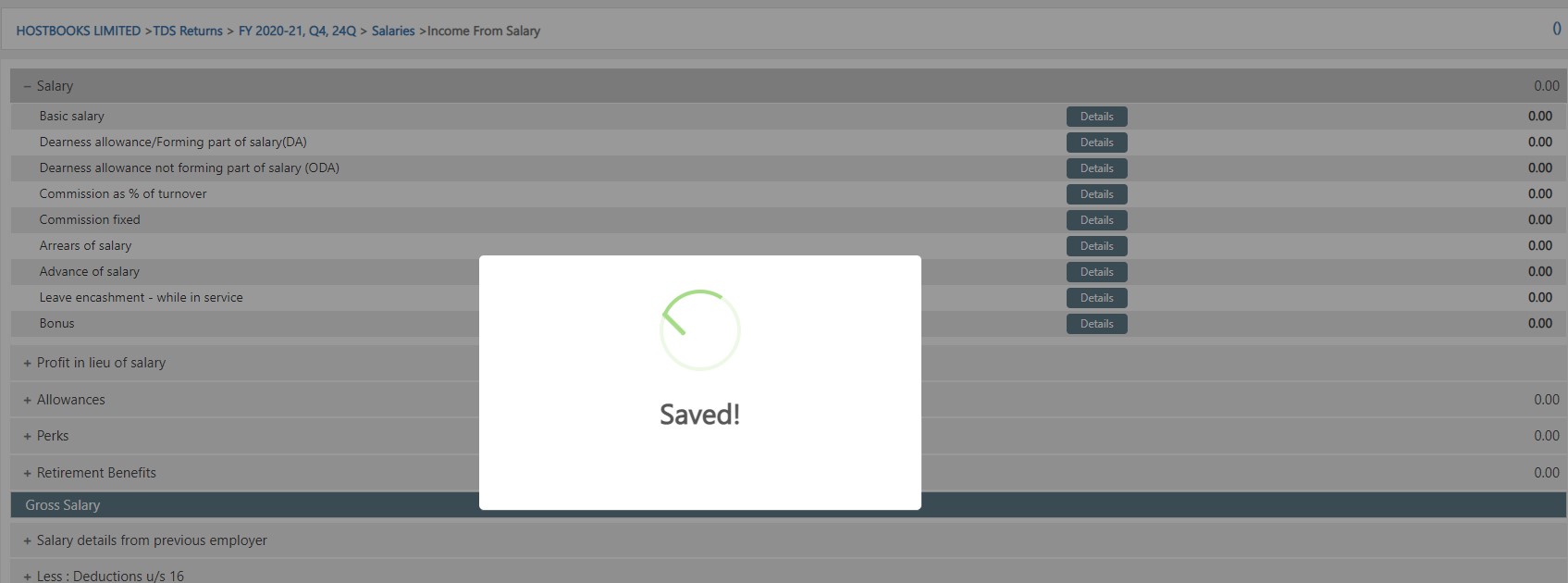How do I View/Add Salary?
How do I View/Add Salary?
Forms → Select Form Type 24Q.

Click on "Work on this Return" from TDS Return home page.
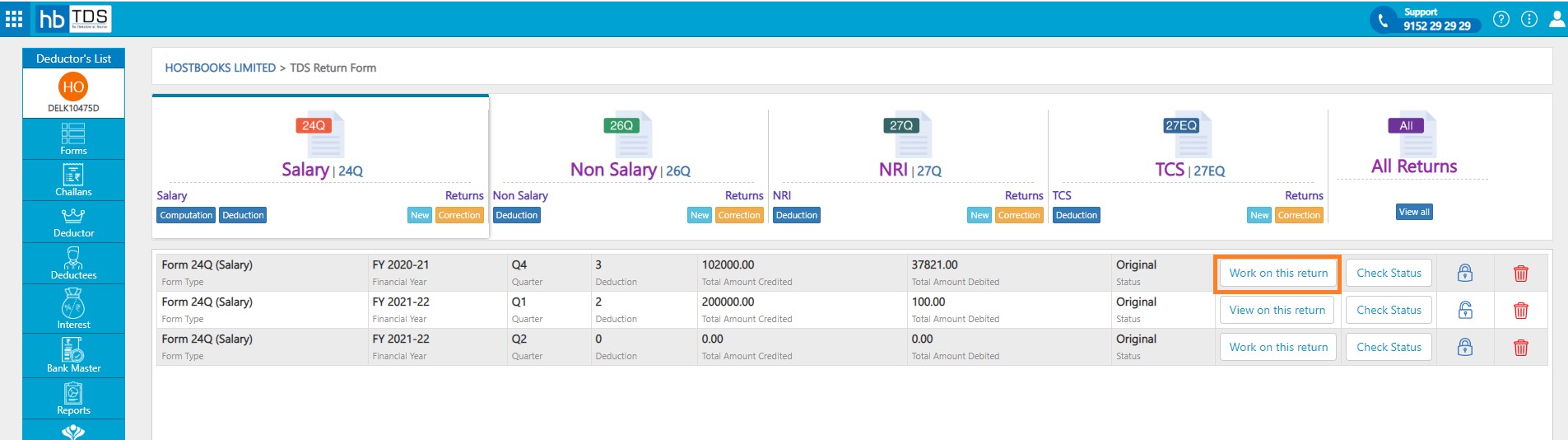
Click on "Salaries" to Add Salary.
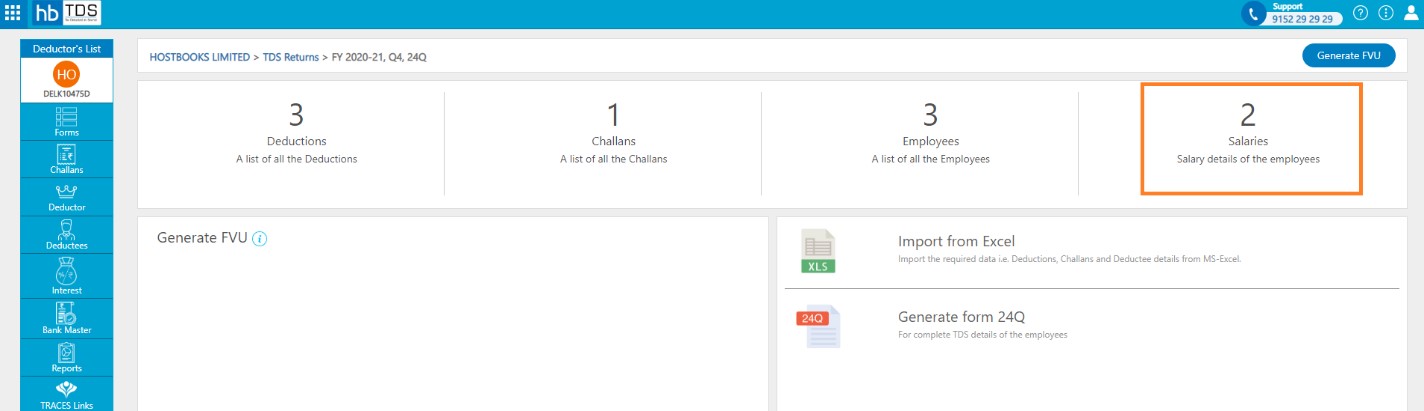
Salaries Listing Page Click on Add Salary.
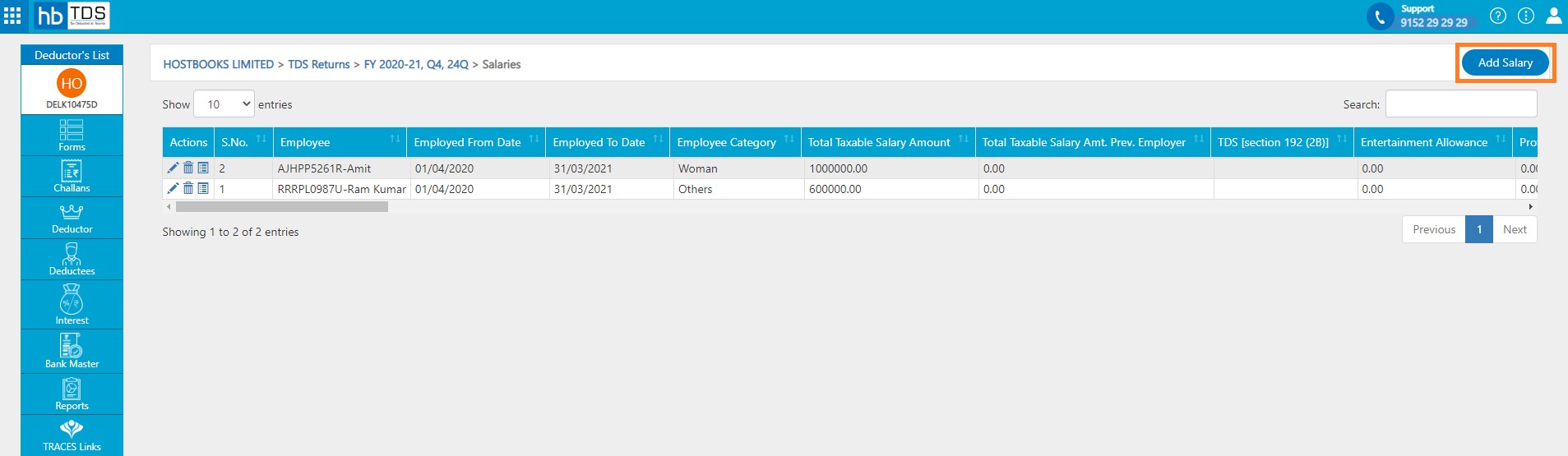
You are required to Select Employee and select Employment Date then click on "Add Salary"
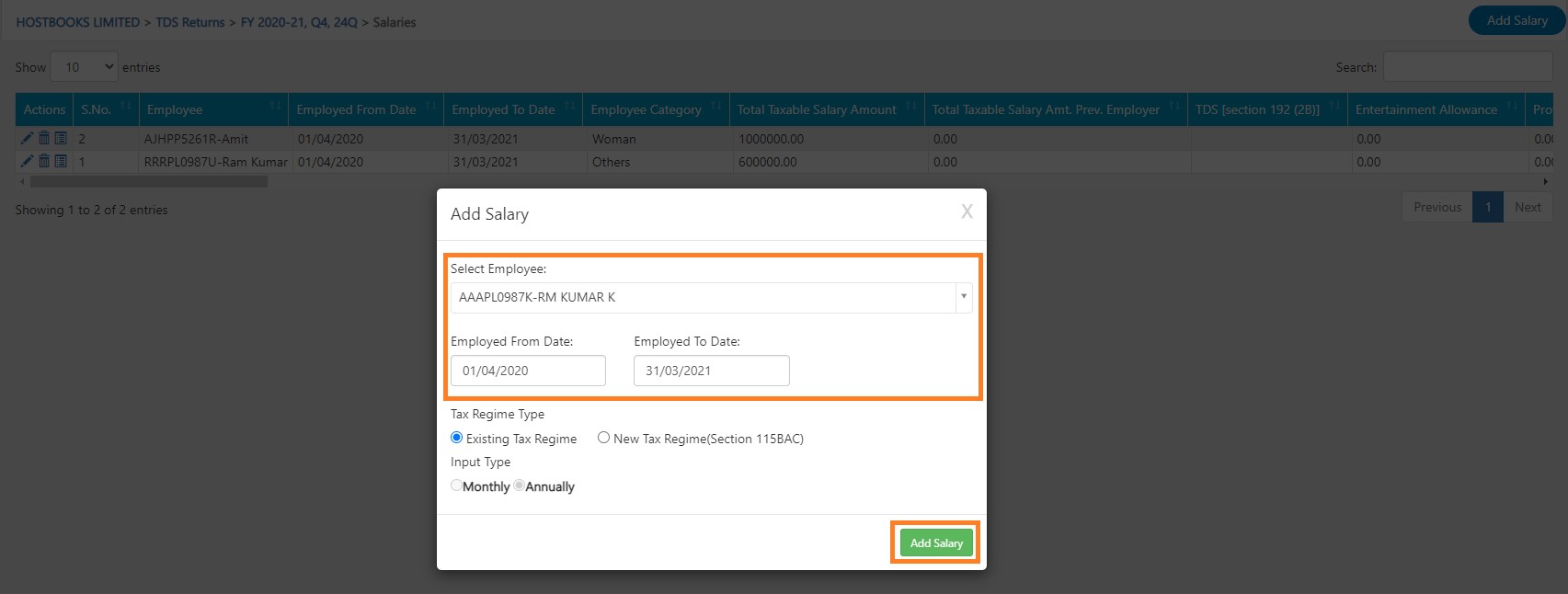
You are required to fill following fields in Income from Salary page:-
- Salary
- Profit in lieu of salary
- Allowances
- Perks
- Retirement benefits
- Salary details from previous employer
- Deduction u/s 16
- Superanuation Trust Details
- Other Income
- Deduction Under Chapter VI A
- Tax Relief
- Tax deducted
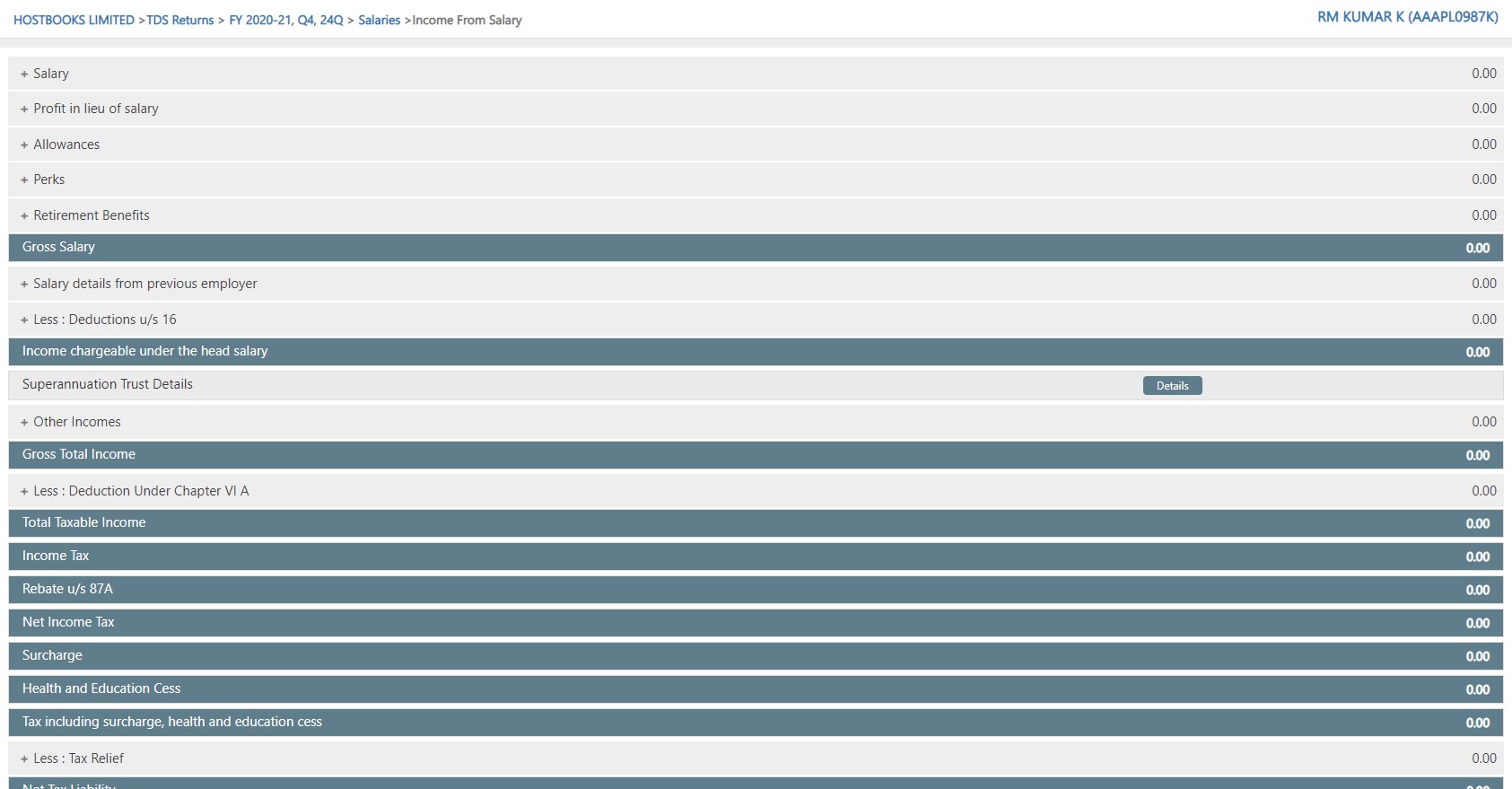
Click on "+" to add details.
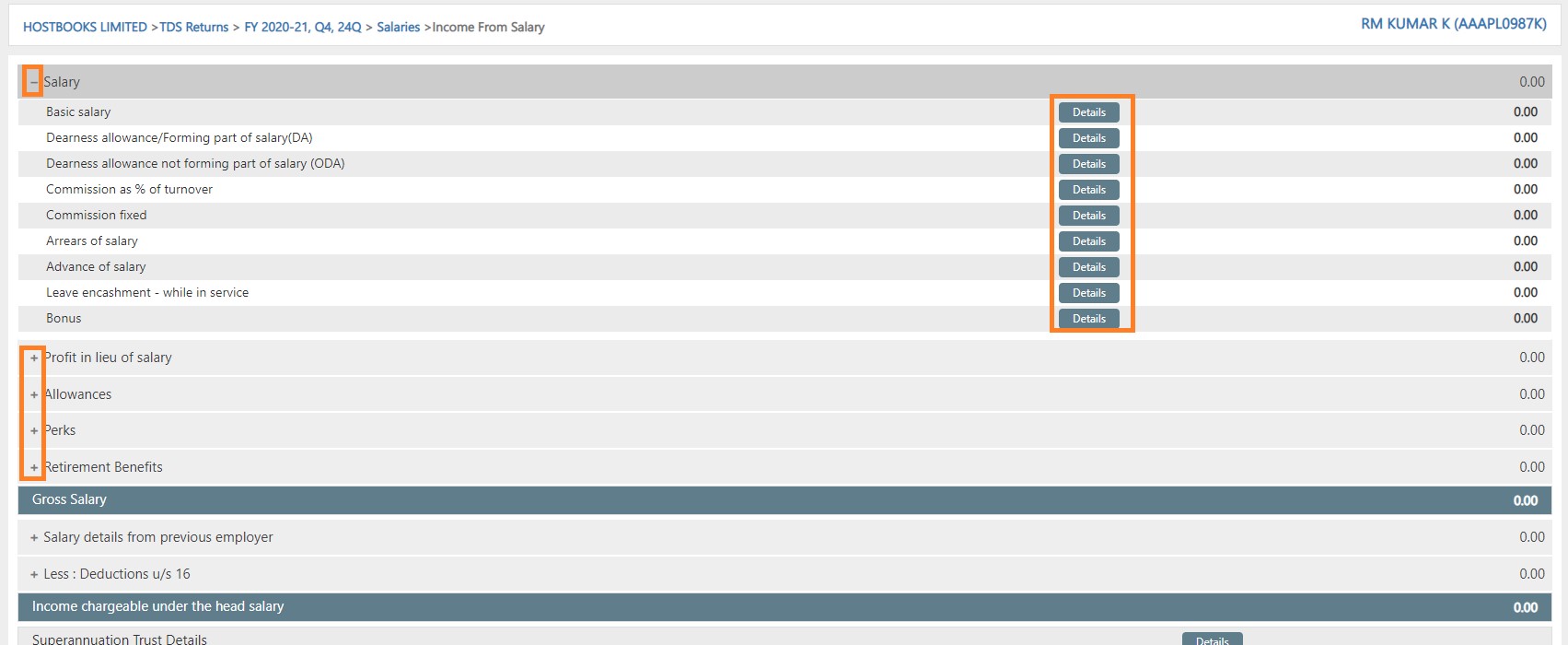
After Add details click on "Save"
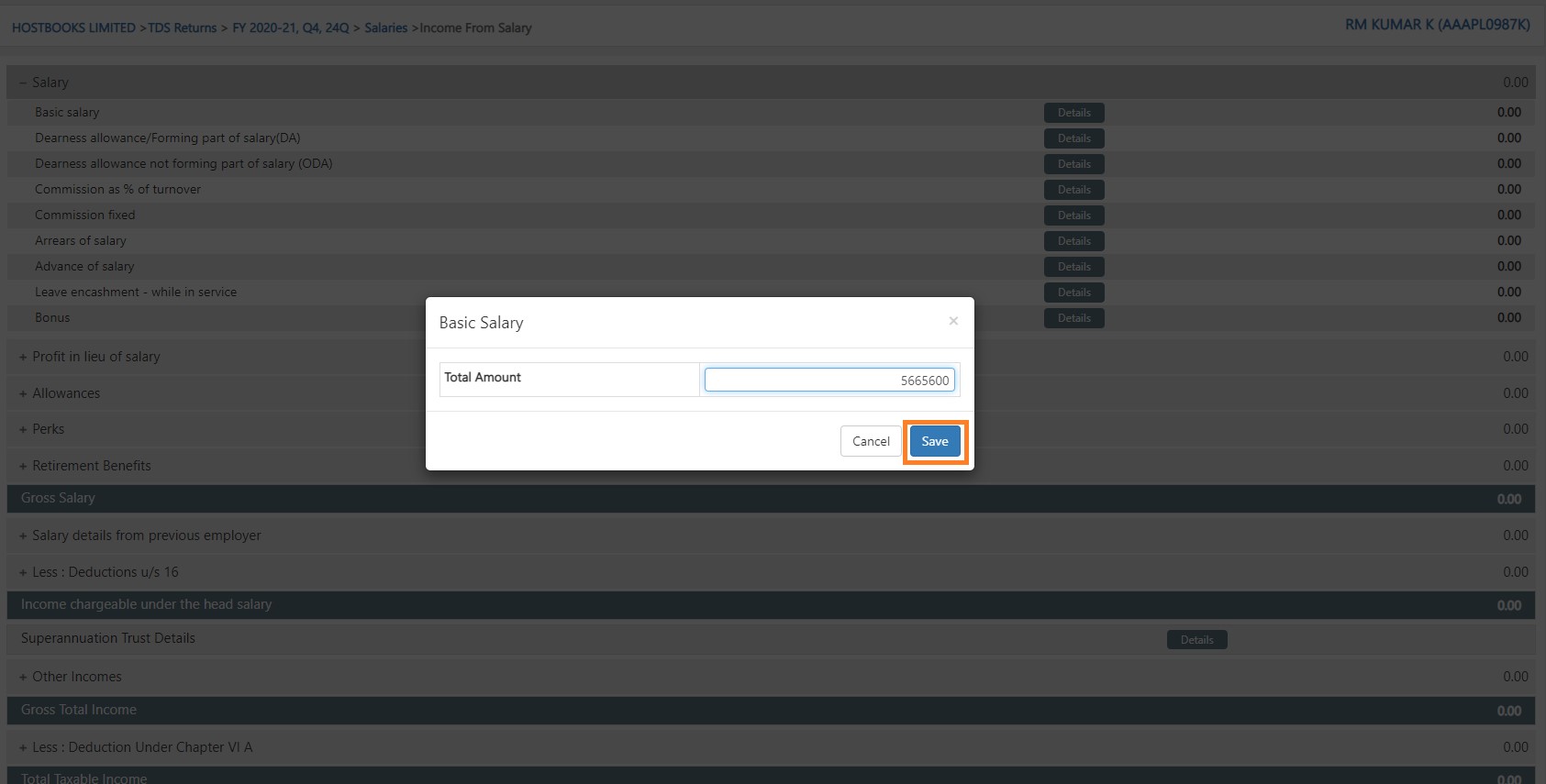
A message will appear as "Saved"
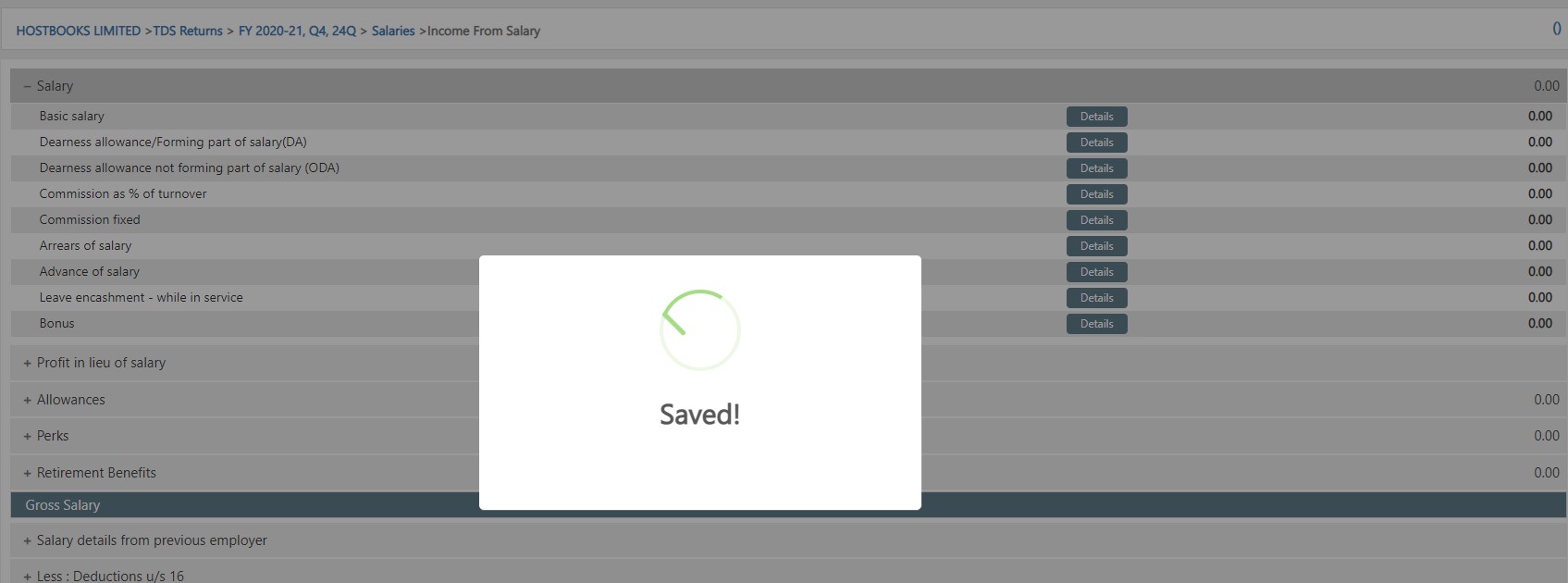
How to Edit Salary?
Salaries → Salaries Listing Page, user is required to click on "Edit".

After clicking on Edit, user can edit the Employment Date and Tax Regime. In order to edit the Salary Details, user is required to click on "Update Salary"
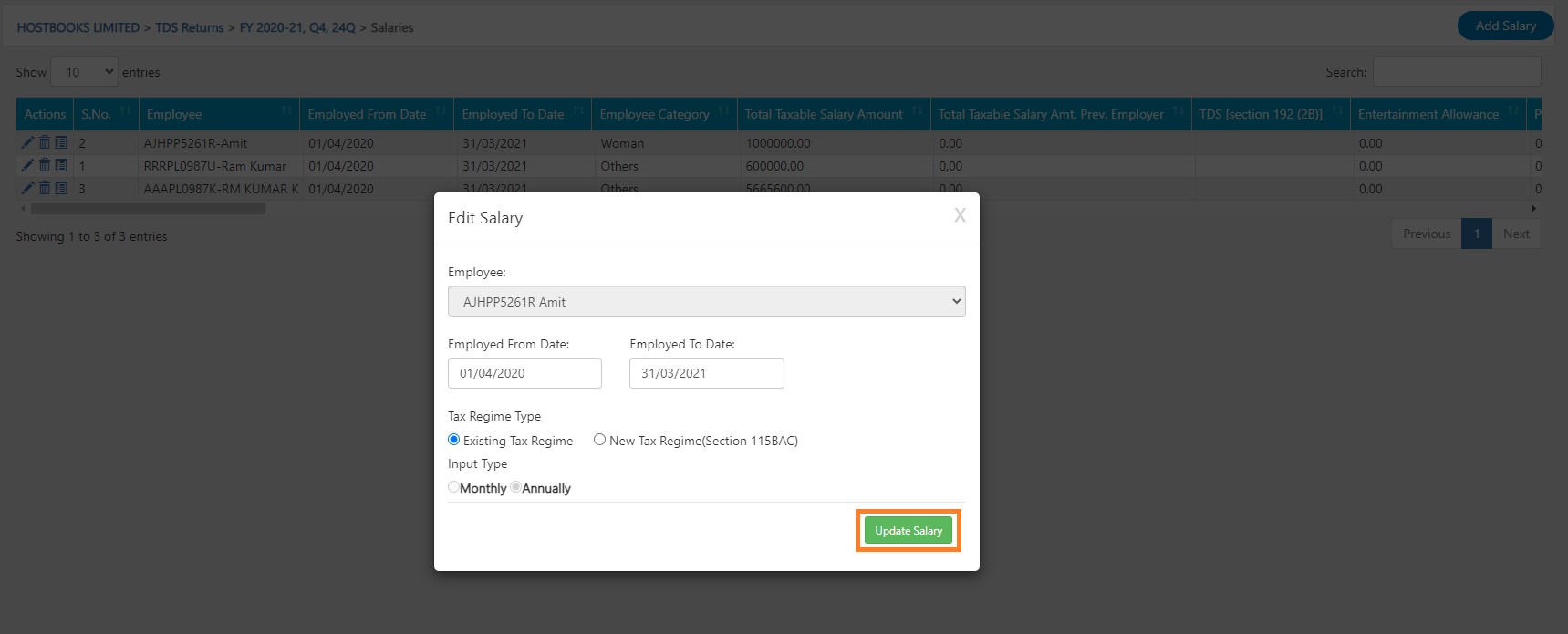
You are required to update following fields in Income from Salary page:-
- Salary
- Profit in lieu of salary
- Allowances
- Perks
- Retirement benefits
- Salary details from previous employer
- Deduction u/s 16
- Superanuation Trust Details
- Other Income
- Deduction Under Chapter VI A
- Tax Relief
- Tax deducted
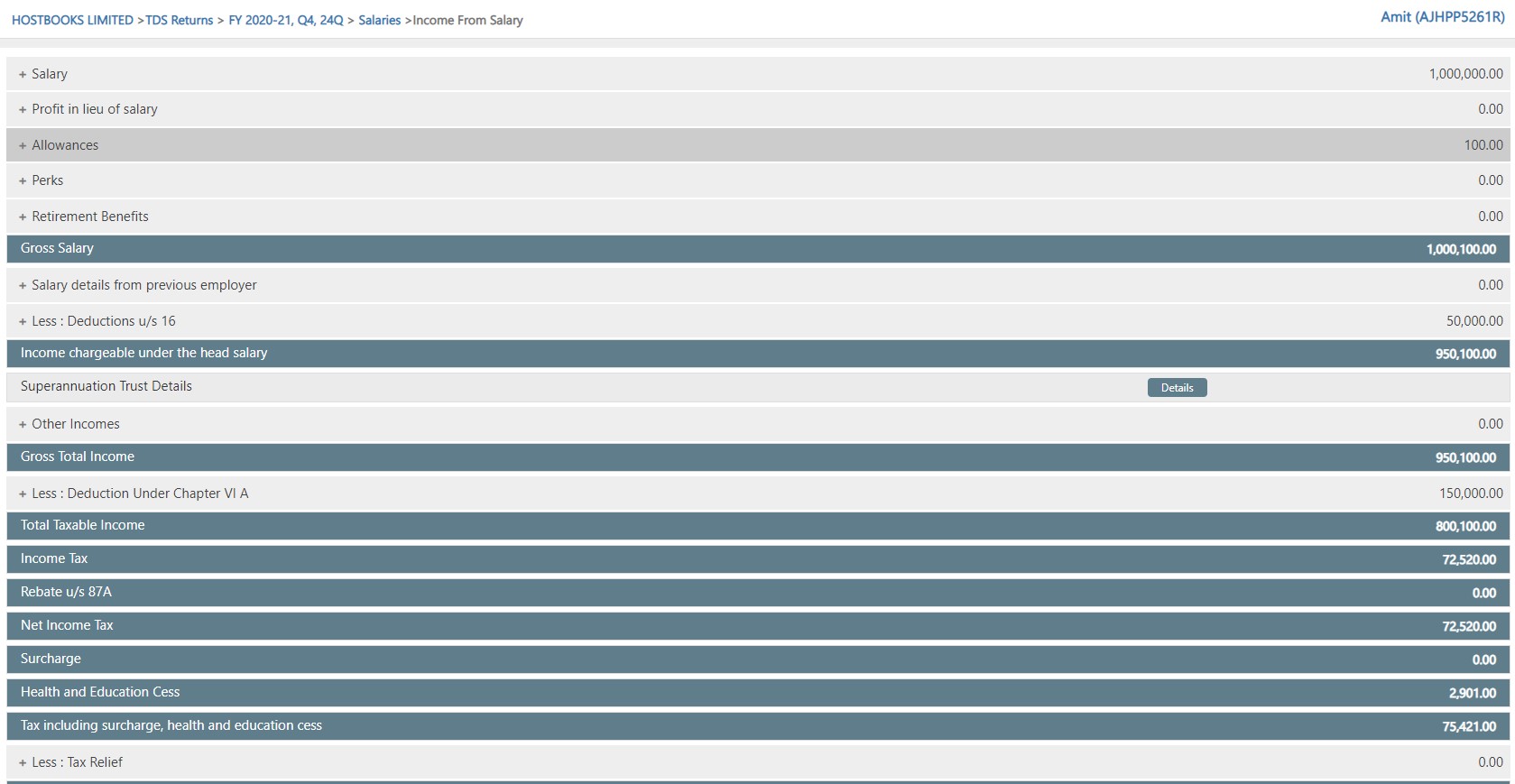
Click on "+"" to add details.
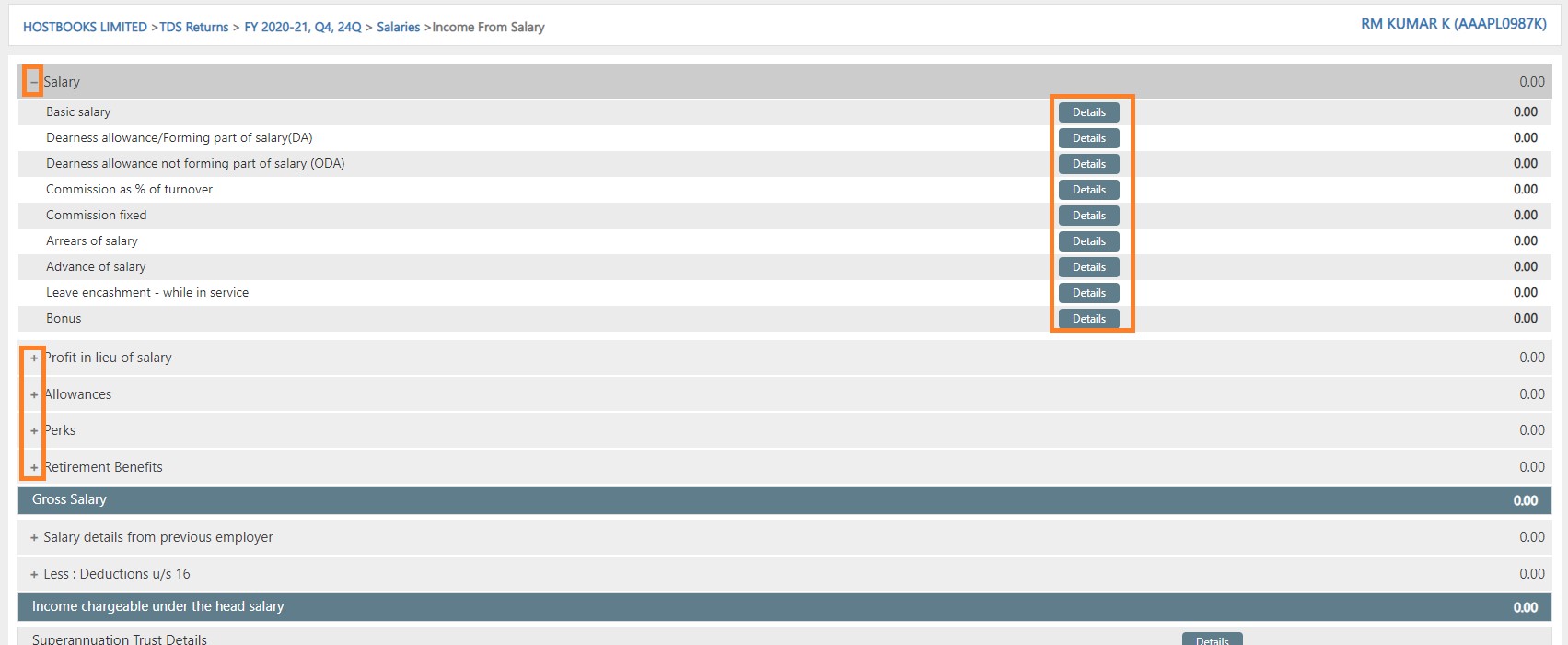
After Add details click on "Save"
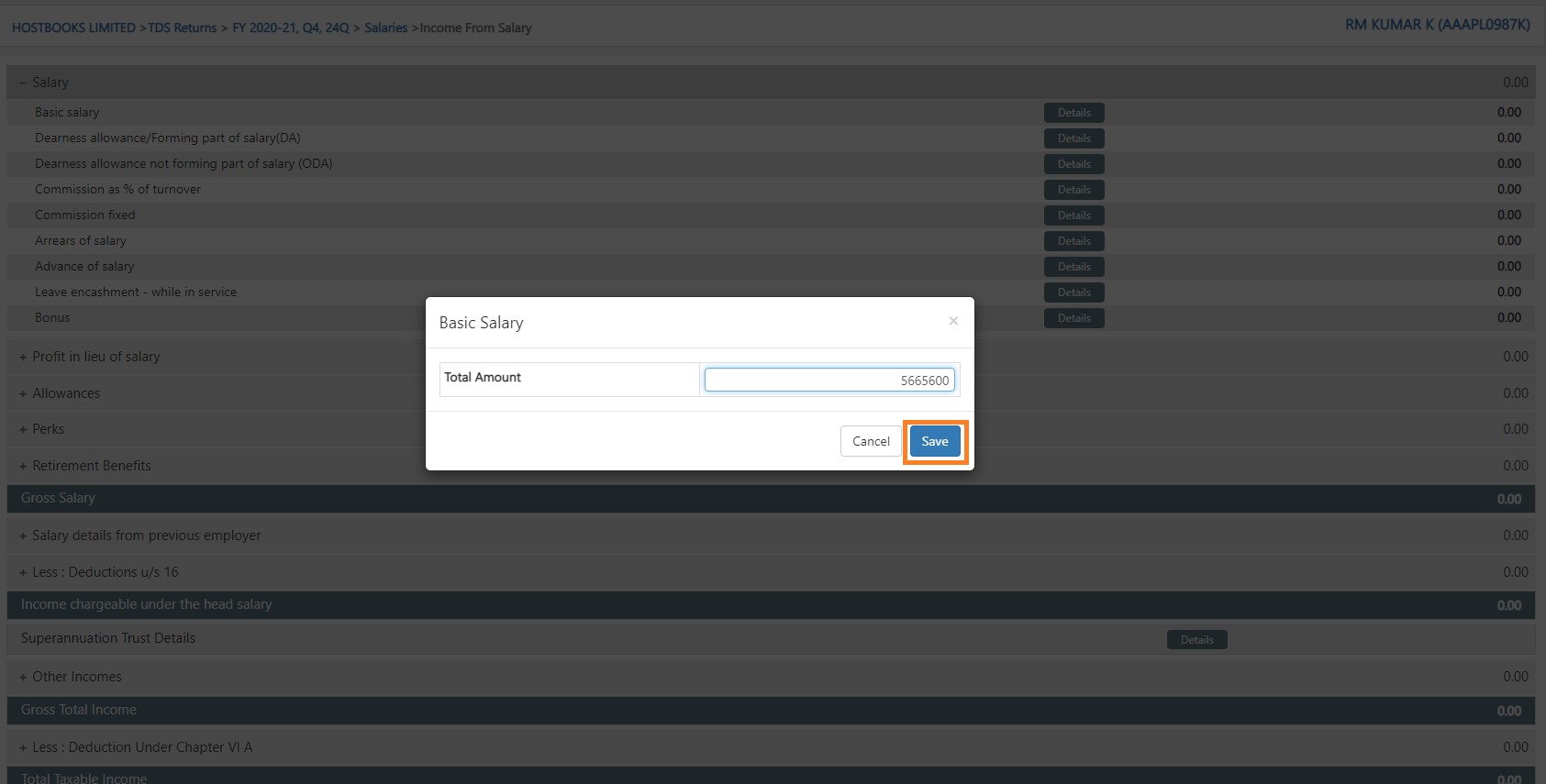
A message will appear as "Saved"